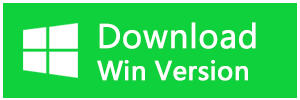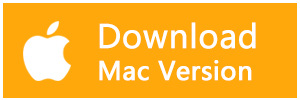Windowsはシャットダウン時にPagefile.sysファイルを削除しませんが、必要であれば削除を依頼することができます。
WindowsコンピュータのRAMが一杯になると、データの一部をpagefile.sysファイルに転送します。このファイルは、あなたのPCの仮想RAMとして機能します。パソコンをシャットダウンすると、WindowsはRAMをクリアしますが、あなたが指示しない限りpagefile.sysを空にすることはありません。
pagefile.sysを削除したい最大の理由は、そこに含まれる機密データを取り除くためです。ただ、ファイルが大きい場合、シャットダウン処理が少し遅くなる可能性があることは覚えておいてください。ここでは、シャットダウン時にWindowsにpagefile.sysを消去させる方法について説明します。
グループポリシーエディターでシャットダウン時にpagefile.sysを消去する方法
Windowsのグループポリシーには、シャットダウン時にpagefile.sysをクリアするようOSに指示するものがあり、これを有効にするだけです。そのためには、以下のステップで操作してください。
1.Win + Sキーを押してWindows 検索を開き、検索ボックスに「gpedit」と入力します。
2.検索結果の「グループポリシーの編集」をクリックし、「ローカルグループポリシー・エディタ」を起動します。
3.グループポリシーエディタで、左パネルにある[コンピュータの構成]>[Windowsの設定]>[セキュリティの設定]>[ローカルポリシー]>[セキュリティオプション]に進みます。
4.右側のパネルで、[シャットダウン:仮想メモリのページファイルをクリアする] をダブルクリックします。
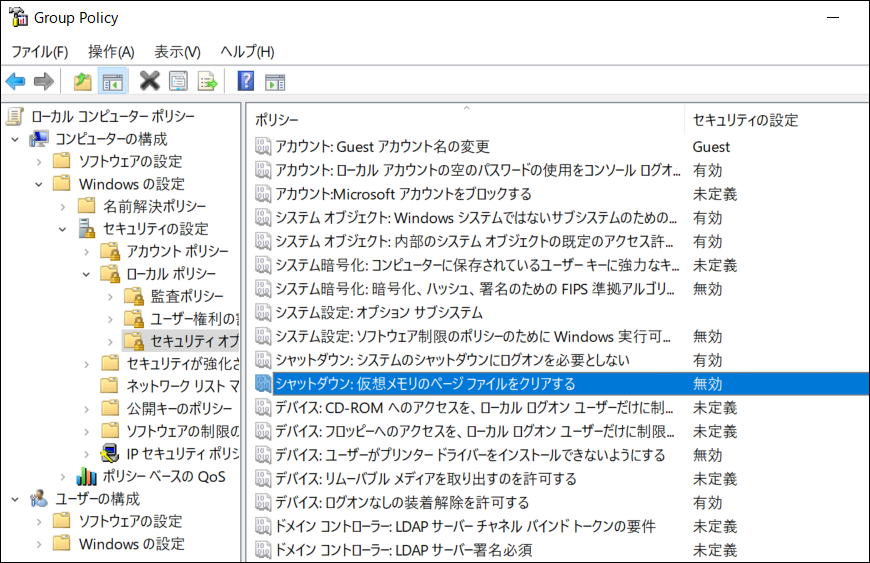
5.[ローカルセキュリティの設定]タブで、[有効]を選択します。
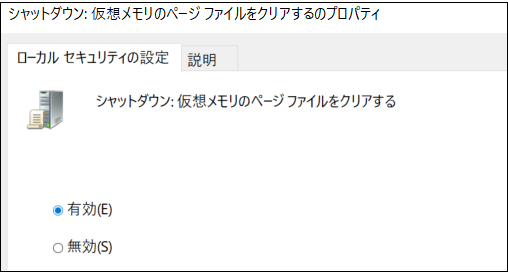
6.[OK] をクリックして変更を保存し、ポリシーを有効にします。
レジストリエディタを使用してシャットダウン時にPagefile.sysを消去する方法
レジストリエディタを使用してWindowsレジストリに変更を加える前に、システムの復元ポイントを作成することをお勧めします。これは、何か問題が発生した場合の緊急時対策になります。それでは、レジストリエディタを使用して、シャットダウン時にpagefile.sysを消去するようにWindowsに指示する方法を説明します。
1.Win + Rキーを押して、「ファイル名を指定して実行」ダイアログボックスを表示します。
2.レジストリエディタを開くには、regeditと入力し、OKをクリックします。
3.[はい]をクリックして、UACプロンプトを回避します。
4.レジストリエディタの左パネルで、HKEY_LOCAL_MACHINE > SYSTEM > CurrentControlSet > Control > Session Manager > Memory Managementに移動します。
5.右側のパネルにある[ClearPageFileAtShutdown]エントリをダブルクリックして、編集します。
6.値のデータを1に変更します。
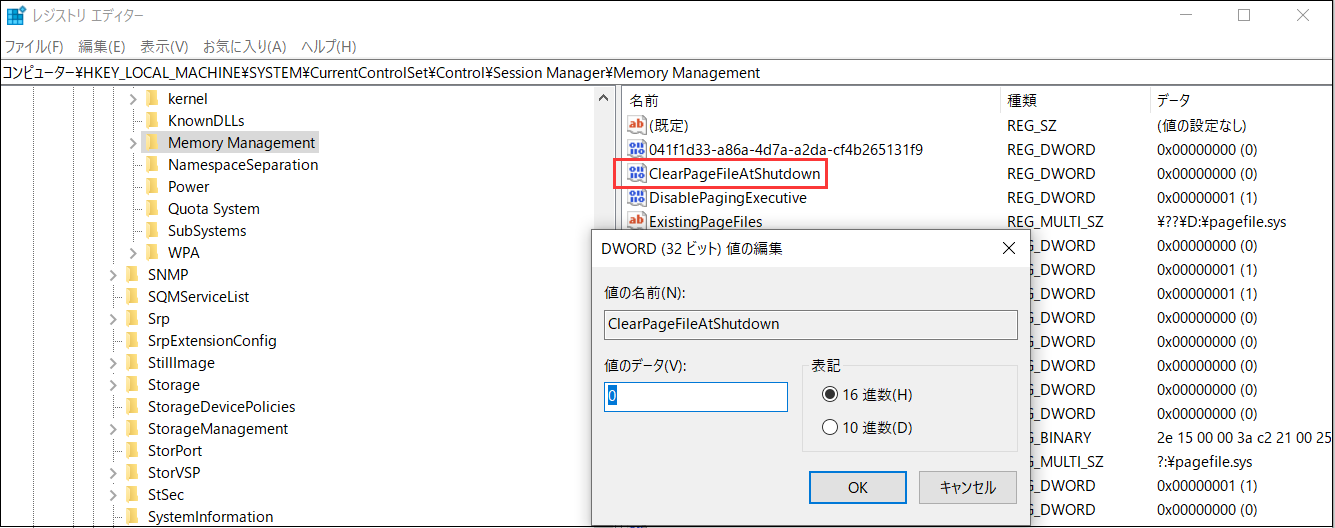
7.[OK]をクリックし、変更を適用します。
まとめ
これでシャットダウン時にpagefile.sysを消去する方法がわかりました。上記のステップを実行すると、Windowsはシャットダウンするたびにpagefile.sysを削除します。その中に含まれているかもしれないと心配しているすべての機密データは消え、Windowsは起動時に新しいpagefile.sysから始まります。
もしWindowsにpagefile.sysを使わせたくない、そしてお使いのコンピュータに十分なRAMがインストールされていて、それが不足しないのであれば、ページングを完全に無効化することができます。